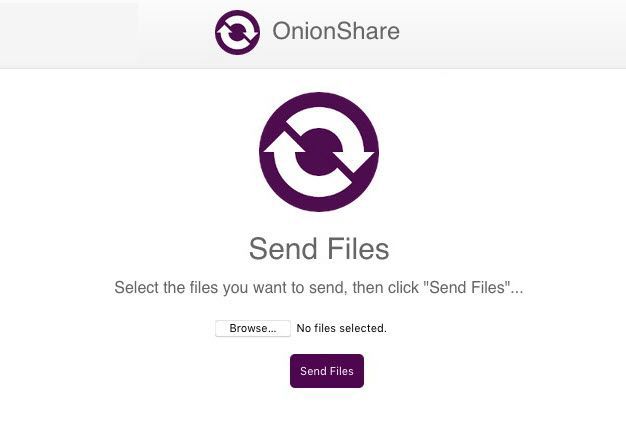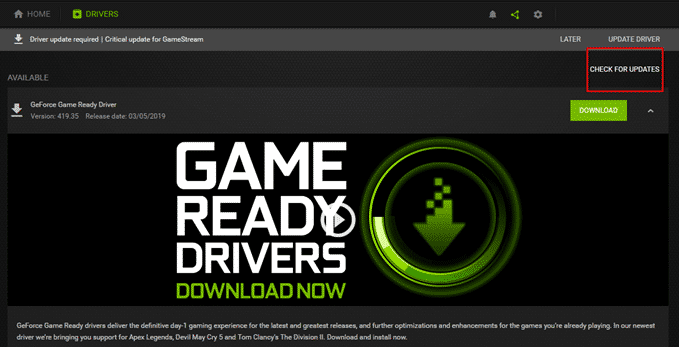Désactiver les aperçus des miniatures de la barre des tâches dans Windows 7/8/10
Dans un article précédent, j’ai expliqué pourquoi Windows n’affichait peut-être pas les aperçus miniatures de la barre des tâches par défaut, mais affichait plutôt une liste de texte.
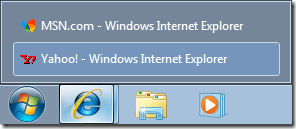
Cependant, si les aperçus miniatures sont activés dans Windows, vous verrez des captures d’écran réelles des programmes ou des fenêtres qui sont ouverts lorsque vous passez la souris sur l’icône.
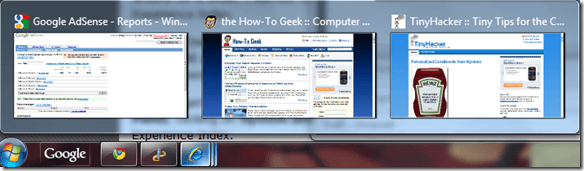
Malheureusement, tout le monde n’aime pas ça! Si vous êtes habitué à une simple liste ancienne, cela va être très ennuyeux. Certains utilisateurs sont plus visuels et d’autres non. Dans cet article, je vais vous expliquer les différentes façons de désactiver les aperçus miniatures dans la barre des tâches.
Méthode 1 – Stratégie de groupe
Si vous exécutez les éditions Windows 7/8/10 Professionnel, Intégrale ou Entreprise, vous pouvez désactiver les aperçus de la barre des tâches dans la stratégie de groupe. Si vous utilisez Windows 7/8/10 Starter, Home ou Home Premium, passez à la méthode suivante.
Cliquer sur Début et tapez gpedit.msc puis accédez au paramètre suivant:
User Configuration – Administrative Templates – Start Menu and Taskbar
Dans le volet de droite, double-cliquez sur Désactiver les miniatures de la barre des tâches et choisissez le Activée bouton radio.
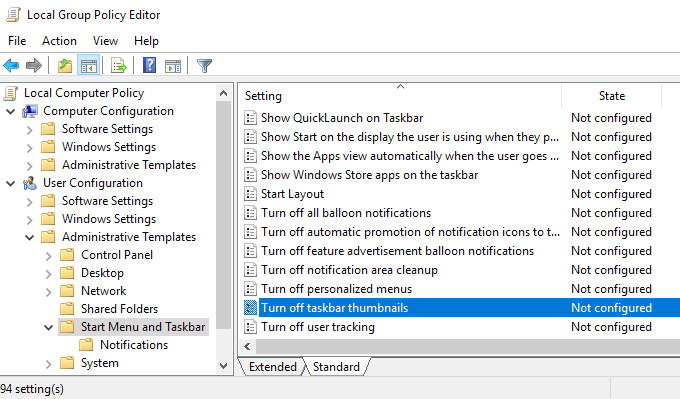
Maintenant, redémarrez simplement votre ordinateur et les miniatures de la barre des tâches devraient être désactivées! Plutôt facile!
Méthode 2 – Désactivez Aero dans Windows 7/8/10
La deuxième façon de désactiver les aperçus de la barre des tâches consiste simplement à désactiver Aero dans Windows 7. Notez que vous perdrez tous les trucs sophistiqués d’Aero une fois que vous faites cela comme Aero Peek et Aero Shake.
Pour désactiver Aero sous Windows, cliquez avec le bouton droit sur le Bureau et choisissez Personnaliser.
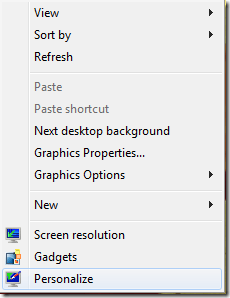
Faites maintenant défiler vers le bas et choisissez un thème de base. C’est tout ce que vous avez à faire pour désactiver Aero!
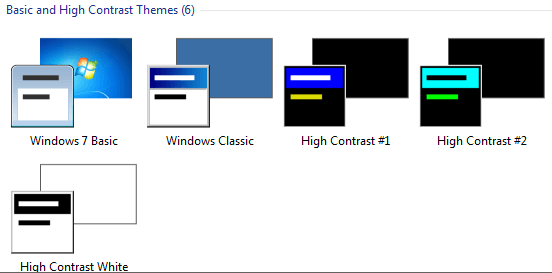
Pour les utilisateurs de Windows 10, vous devez modifier le registre pour revenir à la vue de liste par défaut. Accédez à la clé suivante:
HKEY_CURRENT_USERSOFTWAREMicrosoftWindowsCurrentVersionExplorerTaskband
Dans le volet de droite, cliquez avec le bouton droit de la souris et choisissez Nouveau – Valeur DWORD (32 bits) . Donnez-lui le nom NumThumbnails. Vous allez créer le DWORD 32 bits que vous ayez Windows 32 bits ou 64 bits. Par défaut, il doit avoir une valeur de 0, ce que nous voulons.
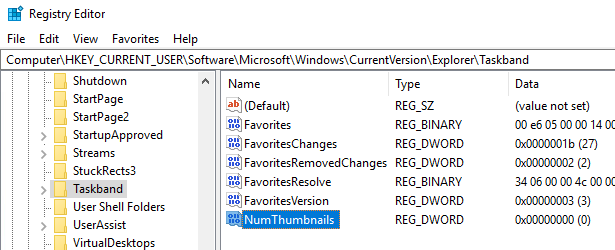
Il est à noter que cette méthode ne fonctionne pas avec la dernière mise à jour de Creator dans Windows 10! Apparemment, Microsoft a fait en sorte que vous ne puissiez plus désactiver les aperçus de la barre des tâches dans la dernière version de Windows 10.
La seule solution de contournement qui fonctionne est de prolonger le délai de survol afin que l’aperçu ne s’affiche pas pendant 30 secondes. Cependant, en utilisant cette méthode, même une liste de texte n’apparaîtra pas, donc cela dépend de vos préférences. Pour prolonger le temps de survol, accédez à la touche suivante:
HKEY_CURRENT_USERSOFTWAREMicrosoftWindowsCurrentVersionExplorerAdvanced
Ici, vous souhaitez créer une nouvelle valeur DWORD (32 bits) appelée ExtendedUIHoverTime et donnez-lui une valeur de 10 000 ou plus. Fondamentalement, il s’agit du nombre de millisecondes qu’il attend avant d’afficher les aperçus de la barre des tâches. Vous pouvez le régler sur 20000 pendant 20 secondes, 30000 pendant 30 secondes, etc.
Méthode 3 – Utiliser 7+ Tweaker de la barre des tâches
La dernière méthode consiste à télécharger une petite application que vous pouvez utiliser pour désactiver les aperçus de la barre des tâches. La seule chose à propos de ce programme est qu’il désactive tout!
Ce que je veux dire, c’est que lorsque vous survolez les icônes de la barre des tâches, absolument rien ne s’affiche, pas même une liste de texte des fenêtres!
Le programme s’appelle 7+ Tweaker de la barre des tâches et il est disponible dans une version 32 bits et 64 bits, alors assurez-vous de télécharger la bonne.
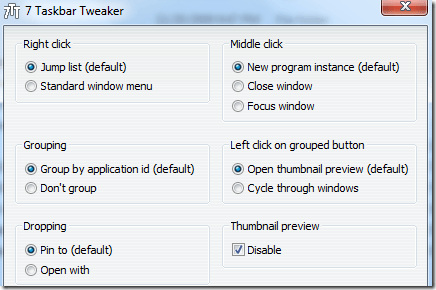
Vérifiez simplement le Désactiver boîte en bas à droite sous Aperçu de la miniature. Espérons que l’une des méthodes fonctionne pour vous même si vous utilisez Windows 10. Profitez-en!